28 domande più frequenti dai principianti di WordPress
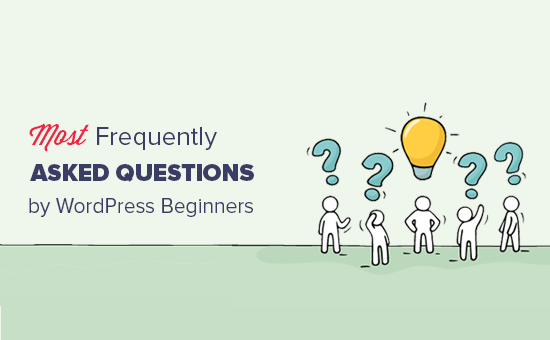
WPBeginner aiuta i principianti di WordPress dal 2009. In questi anni abbiamo ricevuto decine di migliaia di domande. Abbiamo notato che alcune domande vengono poste più frequentemente dagli utenti. In questo articolo, risponderemo ad alcune delle domande più frequenti dai principianti di WordPress.
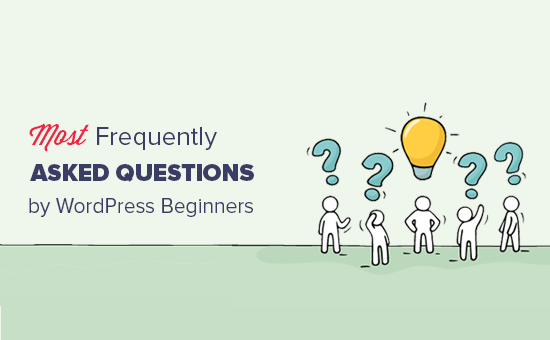
Poiché si tratta di un lungo articolo, abbiamo aggiunto un sommario per facilitare la navigazione.
Sommario
Iniziare
- Come posso avviare un blog WordPress?
- Quanto costa costruire un sito web WordPress?
- Come posso guadagnare dal mio sito WordPress?
- Posso usare WordPress senza utilizzare alcuna caratteristica del blog?
Nozioni di base su WordPress
- Come installo i plugin in WordPress?
- Perché non vedo il menu Plugin nel mio pannello di amministrazione?
- Quali plugin WordPress dovrei installare sul mio sito web?
- Come selezionare un tema per il mio sito WordPress?
- Come installo un tema WordPress?
- Come aggiungere un post sul blog in WordPress?
- Come incorporare video in WordPress?
- Come faccio a mostrare le foto in righe e colonne in WordPress?
- Come aggiungo un menu di navigazione in WordPress?
- Come utilizzo categorie e tag in WordPress?
Una volta che sei attivo e in esecuzione
- Come posso aggiungere un modulo di contatto in WordPress?
- Come posso avviare un negozio online con WordPress?
- Come posso migliorare SEO in WordPress?
- Come gestire lo spam dei commenti in WordPress?
- Come posso aggiungere un abbonamento e-mail al mio blog WordPress?
- Come ottengo più abbonati alla posta elettronica?
- Come installare Google Analytics in WordPress?
- Come trovare immagini gratuite per il mio sito WordPress?
- Come posso creare le mie immagini da utilizzare sul mio sito WordPress?
Risoluzione dei problemi
- Posso installare WordPress sul mio computer?
- Il mio sito WordPress è lento, come faccio a velocizzarlo?
- Cosa fare quando sono bloccato dall'area amministrativa di WordPress?
- Come correggere gli errori comuni di WordPress da solo?
- Come proteggere il mio sito WordPress dagli hacker
1. Come posso avviare un blog WordPress?

Per prima cosa devi assicurarti di scegliere la giusta piattaforma di blogging per il tuo sito web. Il sito WordPress.org self-hosted è la migliore piattaforma a nostro avviso. Ti offre la flessibilità e la libertà di far crescere il tuo blog senza limiti.
Successivamente, è necessario registrarsi per un account di hosting WordPress. Tutti i siti Web su Internet hanno bisogno di hosting. Questa sarà la casa del tuo sito web su Internet.
Avrai anche bisogno di un nome di dominio. Questo sarà l'indirizzo del tuo sito web su Internet che gli utenti digiteranno nel loro browser per raggiungere il tuo sito (ad esempio, wpbeginner.com o google.com).
Raccomandiamo l'uso di Bluehost. Sono una delle più grandi società di hosting nel mondo e un partner di hosting WordPress ufficiale.
Una volta che ti sei registrato per un account di hosting, puoi procedere e installare WordPress. Per istruzioni complete passo passo, consulta la nostra guida su come avviare un blog WordPress e sarai operativo in pochi minuti.
2. Quanto costa costruire un sito Web WordPress?

Mentre WordPress è gratuito, avrai bisogno di un account di hosting web e di un nome di dominio per utilizzarlo su un sito web dal vivo. Questi ti costeranno soldi.
Puoi iniziare iscrivendoti a un account di hosting condiviso. Successivamente è possibile utilizzare un tema WordPress gratuito con plug-in gratuiti essenziali per iniziare. Questo ti costerà circa $ 100 all'anno.
Man mano che il tuo sito web cresce, avrai bisogno di più funzionalità, strumenti e servizi per servire meglio i tuoi utenti. Alcuni di questi servizi e strumenti avranno un costo aggiuntivo. Il tuo obiettivo sarà di contenere i costi offrendo al contempo la migliore esperienza per i tuoi utenti.
Abbiamo creato una ripartizione completa per te da guardare. Ti mostra quanto costa davvero costruire un sito WordPress per utenti DIY.
3. Come posso guadagnare dal mio sito WordPress?

Ci sono innumerevoli modi per fare soldi dal tuo sito WordPress. Infatti, i proprietari di siti web stanno inventando nuovi modi per fare soldi online dai loro siti web ogni giorno. Puoi pubblicare annunci pubblicitari, vendere prodotti, consigliare prodotti di affiliazione, insegnare corsi, vendere contenuti a pagamento e l'elenco potrebbe continuare.
Consulta la nostra lista di 25 modi validi per fare soldi online con WordPress per esplorare più opzioni.
4. Posso usare WordPress senza utilizzare alcuna funzionalità del blog?

Si assolutamente. Molti siti Web WordPress sono siti aziendali che non utilizzano affatto funzionalità relative ai blog. WordPress è nato come piattaforma di blogging, ma ora è un CMS completo e un framework applicativo.
È possibile creare un sito Web utilizzando solo le pagine. Se vuoi disattivare completamente i blog, consulta il nostro tutorial su come disabilitare facilmente le funzionalità del blog in WordPress.
5. Come installo i plugin in WordPress?

I plugin sono come app per il tuo sito WordPress. Ti consentono di aggiungere funzionalità aggiuntive come moduli di contatto, gallerie fotografiche, ecc. Al tuo sito web.
Per installare i plugin, prima devi visitare Plugin »Aggiungi nuovo pagina nell'area amministrativa di WordPress. Successivamente, è necessario cercare il plug-in che si sta cercando digitando parole chiave (come galleria fotografica, modulo di contatto, ecc.).
Se si conosce il nome del plug-in che si desidera installare, è sufficiente inserire il nome del plug-in.

Nei risultati della ricerca, fai clic sul pulsante Installa accanto al plug-in che desideri installare e WordPress lo installerà per te.
Successivamente, dovrai fare clic sul pulsante di attivazione per iniziare a utilizzare il plug-in.
Puoi anche installare plugin venduti da sviluppatori di terze parti. Questi plugin vengono come file zip.
Basta andare su Plugin »Aggiungi nuovo pagina e quindi fare clic sul pulsante di caricamento.

Successivamente, devi fare clic sul pulsante Seleziona file per selezionare il file zip del plugin dal tuo computer e quindi fare clic su "Installa ora".
Per istruzioni più dettagliate, consulta la nostra guida passo passo su come installare un plug-in di WordPress.
6. Perché non vedo il menu Plugin nel mio pannello di amministrazione?

Molto probabilmente stai usando WordPress.com, che è un servizio di hosting blog creato dal co-fondatore di WordPress Matt Mullenweg.
È un solido servizio di hosting di blog, ma ci sono alcune limitazioni all'uso di WordPress.com. Uno di questi non è in grado di installare plugin.
Vedi il nostro articolo sulla differenza tra WordPress.com e WordPress.org per maggiori dettagli.
Se vuoi spostare il tuo blog WordPress.com su WordPress.org, segui le istruzioni del nostro tutorial passo passo su come spostare il tuo blog da WordPress.com a WordPress.org.
7. Quali plugin WordPress dovrei installare sul mio sito web?

Al momento della stesura di questo articolo, c'erano più di 49.000 plug-in disponibili nella sola directory dei plugin di WordPress. Non tutti sono fantastici, il che porta alla domanda su quali plugin WordPress dovresti installare sul tuo sito web?
Abbiamo compilato un elenco di plugin di WordPress essenziali che dovresti installare sul tuo sito web. Per ulteriori consigli sui plug-in, puoi consultare la nostra sezione dei plugin di WordPress.
8. Come selezionare un tema per il mio sito WordPress?

I temi controllano l'aspetto del tuo sito WordPress. Ci sono migliaia di temi WordPress gratuiti ea pagamento disponibili per ogni tipo di sito web.
Innanzitutto, dovrai decidere se utilizzare il tema gratuito o premium. I temi Premium WordPress sono dotati di supporto e aggiornamenti garantiti.
Questo non significa che i temi gratuiti di WordPress siano di bassa qualità. In effetti, i temi gratuiti per WordPress disponibili nella directory dei temi di WordPress.org passano attraverso un processo di revisione molto rigoroso.
Per ulteriori dettagli, consulta il nostro articolo sui pro e contro di entrambi i temi WordPress gratuiti o premium.
Dovrai inoltre considerare il pubblico, gli argomenti del tuo sito web, la compatibilità con i plug-in e i requisiti linguistici.
Abbiamo compilato un elenco di cose che dovresti prendere in considerazione quando selezioni il tema WordPress perfetto per il tuo sito web.
Per i consigli sui temi consulta la nostra sezione vetrina dove pubblichiamo regolarmente la nostra selezione di esperti dei migliori temi WordPress.
Ecco alcune delle nostre recenti selezioni di esperti:
- I migliori temi gratuiti per blog WordPress
- I migliori temi aziendali per WordPress per la tua azienda
- I migliori temi per WordPress reattivi
- I migliori temi WordPress per i fotografi
9. Come installo un tema WordPress?
Dopo aver selezionato un tema per il tuo sito web, dovrai installarlo.
Dirigetevi verso Aspetto »Temi pagina nell'area di amministrazione di WordPress e quindi fare clic sul pulsante "Aggiungi nuovo" in alto.

Nella pagina successiva, puoi cercare un tema gratuito dalla directory dei temi di WordPress.org. Se hai già il tema come file zip, fai clic sul pulsante di caricamento per selezionare il file zip e installarlo.

Per istruzioni più dettagliate, consulta la nostra guida passo passo su come installare un tema WordPress per principianti.
10. Come aggiungere un post di blog o una pagina in WordPress?
Per impostazione predefinita, WordPress viene fornito con due tipi di contenuto predefiniti. Si chiamano post e pagine.
I post fanno parte di un blog e sono visualizzati in ordine cronologico inverso. Le pagine sono statiche e non fanno parte di un blog.
Vedi la nostra guida sulla differenza tra post e pagine.
Per aggiungere un nuovo post sul blog, vai su Messaggi »Aggiungi nuovo pagina.

Per creare una nuova pagina, è necessario visitare Pagine »Aggiungi nuovo pagina.
Le schermate di modifica di entrambe le pagine e post sono simili con alcune differenze minori.
Per istruzioni dettagliate, consulta la nostra guida su come aggiungere un nuovo post sul blog in WordPress mentre utilizzi tutte le funzionalità.
11. Come incorporare video in WordPress?
Puoi caricare direttamente video sul tuo sito WordPress, ma ti consigliamo sempre di farlo. Per ulteriori discussioni su questo argomento, consulta il nostro articolo sul motivo per cui non devi mai caricare un video su WordPress.
Invece, dovresti utilizzare un servizio di hosting video come YouTube o Vimeo. Carica semplicemente il tuo video su uno di questi servizi e copia l'URL del tuo video.
Torna al tuo sito WordPress e incolla semplicemente l'URL del video nell'editor dei post. WordPress preleverà automaticamente il codice di incorporamento e mostrerà il tuo video.

12. Come faccio a mostrare le foto in righe e colonne in WordPress?

Per impostazione predefinita, quando aggiungi più immagini a un post o una pagina di WordPress, queste vengono visualizzate l'una accanto all'altra o l'una sull'altra.
Questo non sembra così bello. Puoi facilmente risolvere questo problema mostrando le tue foto in un layout a griglia con righe e colonne.
Per istruzioni complete passo passo, consulta la nostra guida su come visualizzare le foto WordPress in righe e colonne.
13. Come aggiungo un menu di navigazione in WordPress?

Il menu di navigazione è un insieme di collegamenti che portano gli utenti a diverse sezioni del tuo sito web. Di solito appare in cima a un sito web.
WordPress viene fornito con un semplice sistema di gestione del menu di navigazione. Ti consente di creare facilmente menu aggiungendo link e visualizzandoli in posizioni definite dal tuo tema.
Per istruzioni complete passo passo, consulta la nostra guida per principianti su come aggiungere il menu di navigazione in WordPress.
14. Come utilizzo categorie e tag in WordPress?

Categorie e tag consentono di ordinare i contenuti in argomenti. Ciò semplifica la tua organizzazione dei contenuti e la possibilità per i tuoi utenti di trovarli.
Le categorie sono per argomenti più ampi. Puoi pensare a loro come a diversi armadietti in una sala file. Possono anche avere sottocategorie. Ad esempio, su un sito Web di notizie è possibile avere categorie per notizie nazionali, notizie internazionali, intrattenimento e editoriali.
D'altra parte, i tag vengono utilizzati per argomenti più specifici discussi in un articolo. Pensa a loro come a un indice di parole che descrivono un articolo.
Per una discussione più dettagliata sull'argomento, consulta la nostra guida su categorie e tag e best practice SEO per l'ordinamento dei tuoi contenuti.
15. Come aggiungo un modulo di contatto in WordPress?

Un modulo di contatto consente ai visitatori di contattarti direttamente dal tuo sito web compilando un semplice modulo.
Per impostazione predefinita, WordPress non viene fornito con un modulo di contatto incorporato, ma ci sono molti plugin per i moduli di contatto che ti permettono di creare e aggiungere facilmente moduli al tuo sito web.
Per istruzioni dettagliate passo passo, consulta la nostra guida su come creare un modulo di contatto in WordPress.
16. Come posso avviare un negozio online con WordPress?

WordPress alimenta milioni di siti di e-commerce e negozi online in tutto il mondo. Utilizzando uno dei plugin di e-commerce per WordPress, puoi facilmente aggiungere un negozio online al tuo sito WordPress e vendere beni digitali e fisici.
Abbiamo creato un tutorial passo passo su come avviare un negozio online per aiutarti a iniziare.
17. Come posso migliorare la SEO in WordPress?

L'ottimizzazione dei motori di ricerca o SEO è un insieme di best practice che ti consentono di ottenere più traffico sul tuo sito web dai motori di ricerca.
WordPress è abbastanza SEO friendly, ma c'è molto di più che puoi fare per rendere il tuo sito web ancora più amichevole ai motori di ricerca.
Abbiamo creato una guida passo per passo WordPress SEO per principianti per migliorare il tuo SEO come un professionista.
18. Come gestire lo spam dei commenti in WordPress?
Lo spam dei commenti è una delle cose fastidiose che ti si presenterà quando il tuo sito web cresce. Tuttavia, ci sono strumenti e suggerimenti che è possibile utilizzare per ridurre efficacemente lo spam dei commenti sul tuo sito web.
Innanzitutto, è necessario installare e attivare il plug-in Akismet. Akismet controlla i commenti di WordPress per lo spam e blocca automaticamente i commenti di spam. Vedi la nostra guida di Akismet 101 per saperne di più su Akismet e perché dovresti iniziare a usarlo subito.
Successivamente, è necessario abilitare la moderazione dei commenti sul proprio sito WordPress. Ciò garantirà che tutti i commenti vengano approvati manualmente prima di apparire in diretta sui tuoi post.
Dirigetevi verso Impostazioni »Discussione e scorri verso il basso fino alla sezione "Prima di visualizzare un commento". Seleziona la casella accanto all'opzione 'Il commento deve essere approvato manualmente'.

Non dimenticare di fare clic sul pulsante "Salva modifiche" per memorizzare le tue impostazioni.
Ora ogni volta che qualcuno invia un commento al tuo sito WordPress, andrà nella coda di moderazione. È quindi possibile passare alla sezione commenti per esaminare e approvare i commenti. Consulta la nostra guida su come moderare i commenti in WordPress.
Per ulteriori modi per gestire lo spam dei commenti, consulta il nostro elenco di suggerimenti e strumenti per combattere lo spam dei commenti in WordPress.
19. Come aggiungo l'abbonamento e-mail al mio blog WordPress?

La maggior parte degli utenti che trovano il tuo sito Web dai motori di ricerca molto probabilmente non troveranno più il tuo sito web. Gli abbonamenti email ti consentono di convertire tali utenti in iscritti.
In questo modo i tuoi utenti riceveranno i contenuti nella loro casella di posta. Ti aiuta a costruire un pubblico fedele che continua a tornare.
Per istruzioni complete passo passo, visita la nostra guida su come aggiungere iscrizioni e-mail al tuo blog WordPress.
20. Come ottengo più abbonati alla posta elettronica?

Un semplice modulo di iscrizione via e-mail nella barra laterale spesso non è molto evidente. Se il tuo sito web è nuovo, può essere difficile convincere gli utenti a iscriversi.
È qui che entra in gioco OptinMonster. È il software di lead generation più popolare che ti permette di catturare più abbonati via email sul tuo sito web. Guarda come l'abbiamo usato per aumentare i nostri abbonati via email del 600%.
Hai bisogno di altri modi per aumentare le tue iscrizioni e-mail? Dai un'occhiata a questi 12 modi semplici e testati per far crescere la tua mailing list o vai alla nostra guida definitiva su come creare lead generation in WordPress come un professionista.
21. Come installare Google Analytics in WordPress?

Google Analytics è uno strumento gratuito di analisi dei siti web. Ti dice quali pagine vedono gli utenti sul tuo sito web, da dove provengono e cosa hanno fatto sul tuo sito web.
Questa è solo alcune delle informazioni di base che ottieni. Google Analytics fornisce in realtà un tesoro di dati che ti aiuta a capire cosa funziona sul tuo sito web e cosa no. È quindi possibile pianificare la vostra strategia di conseguenza e migliorare il tuo sito web.
Per ulteriori informazioni, consulta il nostro tutorial su come installare Google Analytics in WordPress.
22. Come trovare immagini gratuite per il mio sito WordPress?

Le immagini rendono il tuo sito Web più interessante. Sono il modo più semplice per aumentare il coinvolgimento degli utenti e aumentare il tempo che gli utenti trascorrono sul tuo sito web.
Tuttavia, non tutti i proprietari di siti Web sono fotografi o grafici. Non puoi semplicemente scaricare e aggiungere qualsiasi immagine al tuo sito web. Quelle immagini sono probabilmente coperte da copyright e possono causare problemi in futuro.
Fortunatamente, ci sono migliaia di artisti e fotografi che mettono il loro lavoro sotto dominio libero in modo che altre persone possano usarlo.
Abbiamo compilato un pratico elenco delle migliori fonti per immagini di dominio pubblico e CC0 licenza gratuite. Puoi usare queste risorse per trovare le immagini e poi usarle nei tuoi post.
23. Come posso creare le mie immagini da utilizzare sul mio sito WordPress?

A volte potresti non essere in grado di trovare un'immagine adatta per il tuo post sul blog o potresti voler creare un'immagine personalizzata.
Penseresti che con questa tecnologia in giro ci siano dozzine di strumenti che puoi usare per creare immagini senza imparare la progettazione grafica.
Hai completamente ragione e abbiamo compilato un elenco dei migliori strumenti per creare immagini migliori per i tuoi post sul blog WordPress.
24. Posso installare WordPress sul mio computer?

Si, puoi. Molti utenti di WordPress installano WordPress sui loro computer per testare WordPress, provare plug-in e temi o creare un sito Web localmente prima di andare in diretta.
Per istruzioni dettagliate consulta la nostra guida su come installare WordPress sul tuo computer usando Wamp o MAMP per utenti Mac.
25. Il mio sito WordPress è lento, come faccio a velocizzarlo?

A nessuno piacciono i siti web lenti, in particolare Google. I siti Web lenti non sono solo negativi per i tuoi utenti, ma influenzano negativamente anche il tuo SEO.
Fortunatamente, non è così difficile migliorare la velocità e le prestazioni del tuo sito web. Ci sono un sacco di consigli, trucchi e strumenti che ti aiuteranno a migliorare le prestazioni e rendere il tuo sito web notevolmente più veloce.
Per istruzioni complete passo passo, segui la nostra guida definitiva per accelerare WordPress.
26. Cosa fare quando sono bloccato dall'area amministrativa di WordPress?
A volte, quando lavori sul tuo sito WordPress, potresti bloccarti per sbaglio dall'area amministrativa di WordPress. Per rientrare, dovrai risolvere il problema che ti ha bloccato.
Guarda il nostro tutorial su cosa fare quando sei fuori dall'area amministrativa di WordPress per istruzioni dettagliate.
27. Come correggere gli errori comuni di WordPress da solo?

WordPress è utilizzato da milioni di persone in tutto il mondo. Molto probabilmente l'errore o i problemi che hai affrontato sono già stati risolti da migliaia di altri utenti.
Abbiamo compilato un pratico elenco degli errori di WordPress più comuni e di come risolverli. Si consiglia di segnalarlo in quanto vi farà risparmiare un sacco di tempo e denaro.
28. Come proteggere il mio sito WordPress dagli hacker

WordPress alimenta quasi il 28% di tutti i siti Web su Internet. Questo lo rende un bersaglio speciale per hacker, spammer e attività dannose.
Puoi facilmente proteggere il tuo sito da hacker e attacchi dannosi aggiungendo livelli di sicurezza intorno al tuo sito WordPress.
Segui le istruzioni della nostra guida alla sicurezza di WordPress per proteggere il tuo sito Web da hacker, malware e tentativi di phishing.
È tutto per ora.
Speriamo che questo articolo abbia risposto ad alcune delle domande più frequenti dai principianti di WordPress. Potresti anche voler vedere questi suggerimenti utili per indirizzare il traffico al tuo blog WordPress.
Se questo articolo ti è piaciuto, ti preghiamo di iscriverti al nostro canale YouTube per le esercitazioni video di WordPress. Puoi anche trovarci su Twitter e Facebook.


